84YY-00F
Использование компьютера для сканирования
Здесь описана процедура сканирования с помощью MF Scan Utility или приложения.
Сканирование из MF Scan Utility
1
Поместите оригинал в устройство подачи или на стекло экспонирования.
2
Запустите MF Scan Utility.
Windows
[

Пуск]

Папка [Canon]

[MF Scan Utility]
Mac
[Программы]

Папка [Canon MF Utilities]

[Canon MF Scan Utility]
3
Выберите аппарат в пункте [Название продукта].
4
Щелкните [Документ] или [Фото] в соответствии с типом сканируемого оригинала.
Начнется сканирование, и файл будет сохранен в папке [Документы] (на Mac: в папке [Изображения]).
ПРИМЕЧАНИЕ
Если вы не меняли настройки и выбрали [Документ], файлы будут сохранены как цветные PDF-файлы. Если вы выбрали [Фото], файлы будут сохранены как цветные JPEG-файлы.
Если сканирование невозможно

При использовании аппарата с подключением по USB сканирование невозможно, если аппарат находится в спящем режиме. Сначала нажмите

, чтобы выйти из спящего режима.
Для параметра <Автовключение сети> может быть задано значение <Выключить>. Выберите <Сканирование> на экране Главный

<Удаленный сканер>, чтобы перевести аппарат в подключенный режим.
Сканирование из приложения
1
Поместите оригинал в устройство подачи или на стекло экспонирования.
2
В приложении выберите команду, которая запускает сканирование.
Способ выбора команды зависит от приложения. См. руководство по эксплуатации используемого вами приложения.
3
Выберите драйвер сканера аппарата.
Выберите ScanGear MF или WIA. Если вы выбрали ScanGear MF, можно выполнить детальные настройки сканирования.
Как использовать ScanGear MF

Если выбрать [Базовый режим], можно сканировать в отображаемом порядке от 1 до 3. Выберите [Расширенный режим], чтобы детально задать размер данных и качество изображения. Для получения описания элементов, отображаемых на экране ScanGear MF, щелкните

, чтобы открыть файл справки.
4
При необходимости выполните настройки сканирования.
5
Щелкните [Сканировать].
Начнется сканирование, и изображение будет отправлено в приложение.
Если сканирование невозможно

При использовании аппарата с подключением по USB сканирование невозможно, если аппарат находится в спящем режиме. Сначала нажмите

, чтобы выйти из спящего режима.
В зависимости от приложения вторая и последующие страницы оригинала могут не сканироваться, или после сканирования может появиться сообщение об ошибке. В этом случае размещайте оригиналы для сканирования по одному.
Для параметра <Автовключение сети> может быть задано значение <Выключить>. Выберите <Сканирование> на экране Главный

<Удаленный сканер>, чтобы перевести аппарат в подключенный режим.
Приложение должно поддерживать стандарт TWAIN или WIA*. Дополнительные сведения см. в руководстве по приложению.
*TWAIN — это стандарт подключения устройств ввода для работы с изображениями, например сканеров, к компьютеру. WIA — это встроенная функция Windows.
 Пуск]
Пуск]  Папка [Canon]
Папка [Canon]  [MF Scan Utility]
[MF Scan Utility] Пуск]
Пуск]  Папка [Canon]
Папка [Canon]  [MF Scan Utility]
[MF Scan Utility] Папка [Canon MF Utilities]
Папка [Canon MF Utilities]  [Canon MF Scan Utility]
[Canon MF Scan Utility]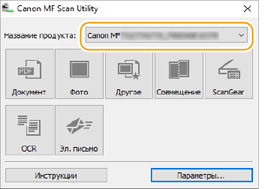

 , чтобы выйти из спящего режима.
, чтобы выйти из спящего режима. <Удаленный сканер>, чтобы перевести аппарат в подключенный режим.
<Удаленный сканер>, чтобы перевести аппарат в подключенный режим.
 , чтобы открыть файл справки.
, чтобы открыть файл справки.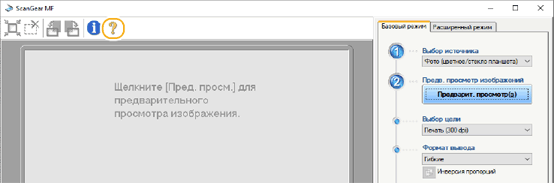

 , чтобы выйти из спящего режима.
, чтобы выйти из спящего режима. <Удаленный сканер>, чтобы перевести аппарат в подключенный режим.
<Удаленный сканер>, чтобы перевести аппарат в подключенный режим.